批注
包含注释的单元格。
常量
包含常量的单元格。
公式
包含公式的单元格。
注意:
公式下面的检查框定义公式的类型。
空白
空白单元格。
当前区域
当前区域 ,例如整个列表。
当前数组
如果 活动单元格 包含在数组中,则为整个 数组 。
对象
工作表和文本框中的图形对象(包括图表和按钮)。
行差异
与所选行中的活动单元格不同的所有单元格。 所选内容中始终有一个活动单元格,无论是区域、行还是列。 按 Enter 或 Tab 键,可以更改活动单元格的位置,默认情况下,该单元格是行中的第一个单元格。
如果选择了多个行,则会对所选内容的每一行执行比较,并且用于比较每个附加行的单元格与活动单元格位于同一列中。
列差异
与所选列中的活动单元格不同的所有单元格。 选择中始终有一个活动单元格,无论是区域、行还是列。 按 Enter 或 Tab 键,可以更改活动单元格的位置,默认情况下,该单元格是列中的第一个单元格。
选择多个列时,将针对该选择的每个单独列执行比较。 用于比较每个附加列的单元格与活动单元格位于同一行中。
先例
活动单元格中公式引用的单元格。 在 “依赖项”下,执行以下作之一:
选择“仅直接 ”,仅查找公式直接引用的单元格。
选择“ 所有级别 ”,查找所选单元格直接或间接引用的所有单元格。
依赖项
包含引用活动单元格的公式的单元格。 执行下列任一操作:
选择“ 仅直接 ”,仅查找包含直接引用活动单元格的公式的单元格。
选择“ 所有级别 ”可查找直接或间接引用活动单元格的所有单元格。
最后一个单元格
工作表上最后一个包含数据或格式的单元格。
仅可见单元格
仅跨隐藏行或跨列的区域中可见的单元格。
条件格式
仅应用了条件格式的单元格。 在 “数据验证”下,执行以下作之一:
选择“ 全部 ”以查找应用了条件格式的所有单元格。
选择“ 相同 ”可查找与当前所选单元格具有相同条件格式的单元格。
数据有效性
仅应用了数据验证规则的单元格。 执行下列任一操作:
选择“ 全部 ”以查找应用了数据验证的所有单元格。
选择“ 相同 ”以查找与当前所选单元格具有相同数据验证的单元格。